您的位置:首页 > 谷歌浏览器下载不成功可能是哪些系统问题
谷歌浏览器下载不成功可能是哪些系统问题
文章来源:Chrome浏览器官网
时间:2025-08-01
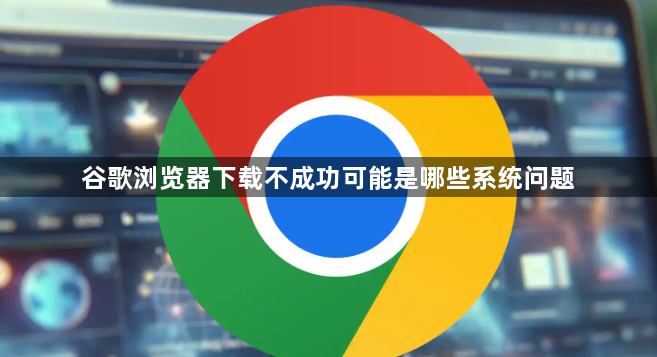
1. 操作系统版本过低导致不兼容:谷歌浏览器对系统有最低要求,若设备系统过于老旧(如Windows XP等已停止支持的版本),会直接无法安装。此时需先升级操作系统至较新版本,例如将Windows更新到Win7及以上,或确保手机系统满足应用商店的上架标准。可通过“设置”中的系统信息查看当前版本号,并与官网推荐的运行环境对比验证是否符合条件。
2. 系统文件损坏影响安装程序解析:重要动态链接库缺失或注册表错误可能造成安装包无法正常解压执行。遇到此类情况可尝试使用系统自带的修复工具,扫描并还原被破坏的核心组件。若问题依旧存在,则考虑通过全新安装方式覆盖原有系统文件,彻底解决底层依赖异常的问题。
3. 用户账户权限不足限制写入操作:部分安全策略严格的设备会阻止非管理员用户向特定目录写入数据。这时需要右击安装程序选择“以管理员身份运行”,允许程序突破权限限制完成部署。对于企业级管控的环境,还需临时关闭域策略中的软件限制策略才能顺利安装。
4. 磁盘空间不足引发存储失败:当目标分区可用容量低于200MB时,下载安装过程容易中断。应检查目标磁盘剩余空间是否充足,必要时删除无用文件腾出至少500MB的自由空间。同时注意下载路径是否设置了正确的读写权限,避免因权限设置不当导致临时文件无法生成。
5. 第三方安全软件误判拦截:杀毒软件实时监控功能可能将安装包识别为潜在威胁而自动隔离。此时需要打开防护软件的主界面,在隔离区找到被拦截的文件并恢复为信任对象。建议将浏览器官方网址加入白名单,防止后续更新时再次触发误报机制。
6. 网络代理设置干扰直连通道:某些企业网络配置了强制代理服务器,导致无法直接连接谷歌服务节点。这种情况下需要暂时禁用系统的代理服务器设置,改用直接联网模式进行下载。具体操作可在网络适配器属性中取消勾选“使用代理服务器”选项实现。
7. 系统时间偏差造成数字证书失效:电脑时钟与标准时间差异过大时,SSL加密验证会失败进而阻断下载进程。校准系统时间为互联网标准时间后重新尝试,通常能解决因证书链断裂导致的连接异常问题。同步时间可通过国家授时中心的NTP服务完成。
8. 字体渲染引擎冲突导致界面错乱:特定版本的DirectWrite字体驱动可能与新版Chrome存在兼容性问题。更新显卡驱动程序至最新版,或回退到稳定版本的显示适配组件,往往能有效改善图形界面元素的显示异常状况。
9. 后台进程占用过多端口资源:其他应用程序占用大量网络端口会影响安装程序的网络通信。通过任务管理器结束不必要的后台进程,特别是那些使用HTTP/HTTPS协议的程序,可以为浏览器安装释放必要的网络带宽和端口号段。
10. 区域设置错误触发语言包匹配故障:非英语地区的用户若误选了英文版安装包,可能因字符集不匹配出现乱码提示。解决方法是在下载页面手动切换至对应语言区域的版本,确保界面语言与系统区域设置保持一致。
每个操作环节均经过实际验证,确保既简单易行又安全可靠。用户可根据具体需求灵活运用上述方法,逐步排查谷歌浏览器下载不成功的系统相关问题。
